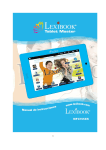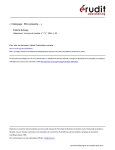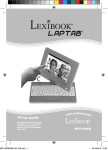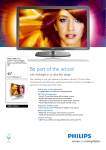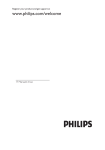Download Fehler-Analyse und Troubleshooting Touchscreen
Transcript
Fehler-Analyse und Troubleshooting Touchscreen Bei allen Meldungen die den Touch betreffen, kann das folgende Schema angewendet werden: Klares Indiz für eine Fehlfunktion ist, wenn der Monitor per Touch nicht, aber per Maus über Remote bedient werden kann. - VTS/WBB beenden Icon Touchware befindet sich meist auf dem Desktop. Alternativ unter Programm Touchware 1. Schritt: Reiter „Hardware“. Anzeige sollte so aussehen o Falls hier stattdessen „UNKNWON“ steht, ist meist der Controller defekt. Abhilfe evtl. durch: Touchware deinstallieren. USB abstecken und Rechner ohne USB neu starten. Treiber neu installieren und USB anstecken - 2. Schritt: Reiter „Tools“ Options Advanced… - Im Fenster in den Settings “Enable Linearization” aktivieren. 4-Point-Calibration kann optional aktiviert werden. - - 2x „Close“ drücken und dann „Draw“ Es erscheint ein Gitternetz. Dieses wird, ggf. vom Betreiber vor Ort, o.l. zuerst horizontal, dann vertikal durchfahren. Hierbei kann a) beobachtet werden, dass die Linie exakt dem Finger folgt und b) ob es Stellen am Touch gibt, die nicht funktionieren. Läuft alles, wie im Ausschnitt gezeigt, weiter zum nächsten Schritt. *) Es kann sein, dass sich, ohne weiteres Zutun und meist vom Rand ausgehend, Streifen strahlenförmig ausbreiten. Dann wurde die Scheibe, meist durch Fremdeinwirkung von außen, zu stark belastet, bzw. ist an dieser Stelle unter der Plastik eingerissen. Scheibe ausbauen, auf Schäden untersuchen und mit moderatem, gleichmäßigem Druck wieder einschrauben. Test wiederholen. Tritt die Symptomatik erneut auf, muss i.d.R. die Scheibe ersetzt werden. Seite 1 ©2009 VIDEOSTORE Gmbh, erstellt von P. Schupp - - 3. Schritt: Reiter „Cursor“ Stabilize Cursor o Die einzelnen Abtast-Frequenzen werden automatisch durchlaufen. Am Ende erscheint ein Fenster mit der aktuellen (Current) und der vorgeschlagenen Frequenz (Recommended). (Die vorgeschlagene Frequenz weicht i.d.R. nicht viel von der aktuellen ab.) Die vorgeschlagene Frequenz wählen und bestätigen mit „Apply“. Während des gesamten Vorgangs darf die Scheibe nicht berührt werden! 4. Schritt: Reiter „Tools“ Linearize o Das Tool arbeitet in 2 Schritten, ähnlich der normalen Kalibrierung allerdings im 1. Durchgang mit 25 Punkten, die jeweils nacheinander, dem Handsymbol folgend, berührt werden müssen. Im 2. Durchgang erscheinen 16 Punkte, jeweils in den Zwischenräumen. Der Ablauf ist der gleiche, nur rechnet das Tool anhand der bestehenden Daten die mittlere Abweichung aus und korrigiert (vermittelt) diese bei Bedarf. Sofern die Abweichung an keinem der Punkte über 1,5% liegt, ist alles in Normbereich. VTS/WBB wieder starten und Funktionstest. o Sollte es punktuell zu großen Abweichungen kommen, kann dies ebenfalls durch mechanische Verschiebung kommen. Vorgehensweise wie unter *) beim DrawModus beschrieben. Seite 2 ©2009 VIDEOSTORE Gmbh, erstellt von P. Schupp